星形ツールの使い方(星や多角形を作成する)
星形ツールを使うと、星の形や多角形の図形を描くことができます。「スポーク比」や「丸め」、「ランダム化」などの設定により図形がどのように変化するか確認していきます。
星形ツール
ツールボックスにある星形ツールを選択するか、「*」キーを押して星形ツールを選択します。

ツールコントロールバーより、星形か多角形のどちらかを選択します。星形にするのか多角形にするのかは、描いた後で変更することもできます。
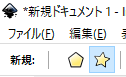
キャンバス上でドラッグすると中心から外側に向かって、星形または多角形が描かれます。星形ツールでは、Ctrlキーを押しながらドラッグすることで設定した角度(デフォルト15度)ごとにスナップすることができます。
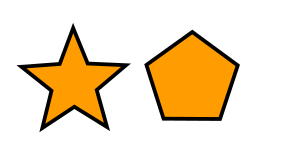
変形いろいろ
星形ツールを使って描かれた図形には、星形には2個のハンドル、多角形には1個のハンドルがあります。これらのハンドルを動かすことによってさまざまな形に変形することができます。
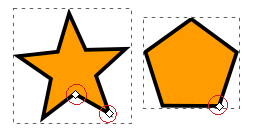
角の数を変えるには、ツールコントロールバーの「角」に数値入力します。

サイズの変更と回転
星形の場合は、外側にあるハンドル、多角形は、1つのハンドルをドラッグすることによって図形を拡大したり縮小したり回転することができます。
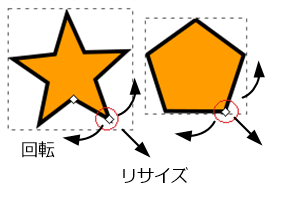
サイズ変更をする場合、「Ctrl」キーを押しながらドラッグすると回転しないで角度を維持したままサイズ変更することができます。
星形の内側のハンドルを使った変形
星形の場合、ハンドルが2つ存在しますが内側のハンドルをドラッグすると外側にある頂点の位置は変わらずに内側の角だけが移動します。
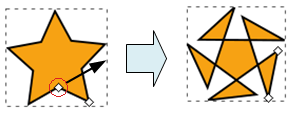
「Ctrl」キーを押しながらどちらかのハンドルをクリックすると星形に戻すことができます。(ただし、元に戻るわけではありません。)
角を丸める
「Shift」キーを押しながらハンドルをドラッグすると角を丸めることができます。
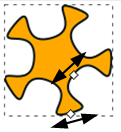
丸め具合は、ツールコントロールバーに数値を入力することでも変更することができます。

「Shift」キーを押しながらハンドルをクリックすることで丸めをなくすことができます。(丸めが0に設定される)
ランダムに変形する
「Alt」キーを押しながらハンドルをドラッグすると、角をランダムに変形することができます。
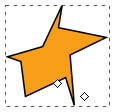
ランダム具合は、ツールコントロールバーに数値を入力することでも変更することができます。

「Alt」キーを押しながらハンドルをクリックすることでランダム化をなくすことができます。(ランダム化が0に設定される)
スポーク比とは
星形の図形を作成した場合、ツールコントロールバーに「スポーク比」という値が指定できる項目が表示されるのですが、このスポーク比は中心から外側の頂点までの距離(A)と中心から内側の交点までの距離(B)の比率になります。値が小さくなるにつれて細くとがった星形になります。
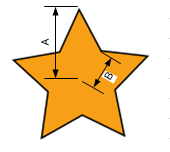
図形を初期値の状態に戻す
変形した図形を初期設定された状態に戻すには、ツールコントロールバーの「ハケ?」をクリックします。
